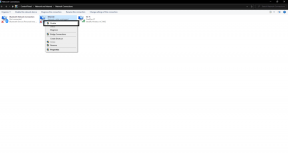Ištaisyti „Minecraft Realms“ nepavyko prisijungti prie pasaulio klaidos
Žaidimai / / August 05, 2021
Ar susidūrėte su „Minecraft Realms“ Nepavyko prisijungti prie pasaulio klaidos? Jei taip, tada nesijaudinkite. Čia mes su jumis pasidalinsime keletu galimų problemų, kurie turėtų padėti išspręsti šią problemą. Norime priminti, kad „Realms“ yra asmeniniai „Minecraft“ kelių žaidėjų serveriai, kuriuos galima individualiai sukurti ir naudoti jums ir jūsų draugams.
Tai reiškia, kad net kai išjungsite „Minecraft Realms“ žaidimą, jūsų žaidimų serveriai ir sukurtas „Minecraft“ pasaulis bus tik jūsų, aktyvūs ir visada prieinami. Tačiau kai kurie nelaimingi „Realms“ žaidėjai praneša, kad dėl kai kurių priežasčių negali prisijungti prie internetinių serverių („Minecraft World“). Tai reiškia, kad negalite prisijungti prie savo privataus žaidimų serverio, o tai tikrai erzina.

Ištaisyti „Minecraft Realms“ nepavyko prisijungti prie pasaulio klaidos
Laimei, išspręsti šią problemą kai kuriems vartotojams gali prireikti kelių paspaudimų, nes veiksmus atlikti yra gana lengva. Tačiau mes rekomenduosime skaitytojams apsilankyti
„Mojang Status“ „Twitter“ pirmiausia patikrinkite, ar vyksta serverio prastovos ar priežiūros procesas. Žaidėjai taip pat gali apsilankyti „Down Detector“ svetainėje, kad patikrintų serverio būseną realiuoju laiku.Jei pastebėjote, kad serverio būsena yra aktyvi ir veikia gerai, atlikite toliau nurodytus veiksmus:
- Įsitikinkite, kad jūsų interneto ryšys veikia gerai. Jei ne, darykite reikalingus.
- Iš naujo paleiskite „Wi-Fi“ maršrutizatorių arba maitinimo ciklą, kad išvalytumėte talpyklą arba laikinus nesklandumus.
- Būtinai uždarykite „Minecraft Realms“ žaidimą ir paleiskite jį iš naujo.
- Patikrinkite, ar laukia „Minecraft“ žaidimo pleistro atnaujinimas.
- Be to, iš naujo paleiskite kompiuterį ir patikrinkite, ar nėra „Windows“ naujinimo.
- Jei tokiu atveju žaidžiate „Minecraft“ beta versiją, bus didesnė tikimybė gauti kelias žaidimo klaidas ar klaidas. Įsitikinkite, kad žaidžiate ne beta versiją.
- Patikrinkite, ar „Windows“ užkarda ar „Antivirus“ programa blokuoja žaidimą, kad jis būtų paleistas / prisijungtas internete, ar ne. Tie, kurie nenaudoja jokios antivirusinės programinės įrangos, eikite į meniu Pradėti ir ieškokite „Windows Defender“ programos, kuri yra numatytasis antivirusinis įrankis „Windows 10“.
- Taip pat galite pabandyti pakeisti „NAT“ tipą „Wi-Fi“ maršrutizatoriuje iš šį vadovą.
Jei jums niekas netinka, palaukite kelias valandas, kol bandysite dar kartą paleisti žaidimą. Tikimės, kad šis vadovas jums buvo naudingas. Jei turite kitų klausimų, praneškite mums toliau pateiktoje komentarų skiltyje.
Subodhui patinka rašyti turinį, nesvarbu, ar jis susijęs su technologijomis, ar kitokį. Metus rašęs technikos tinklaraštyje, jis tampa tuo aistringas. Jis mėgsta žaisti žaidimus ir klausytis muzikos. Be tinklaraščių rašymo, jis sukelia priklausomybę nuo žaidimų kompiuterio versijų ir nutekėjimo išmaniajame telefone.